Ignora la truffa "Your MAC has been blocked due to suspicious activity!"
Malware Specifico Per MacConosciuto anche come: Truffa del supporto tecnico Your MAC has been blocked due to suspicious activity!
Ottieni una scansione gratuita e controlla se il tuo computer è infetto.
RIMUOVILO SUBITOPer utilizzare tutte le funzionalità, è necessario acquistare una licenza per Combo Cleaner. Hai a disposizione 7 giorni di prova gratuita. Combo Cleaner è di proprietà ed è gestito da RCS LT, società madre di PCRisk.
Come rimuovere app progettate per promuovere truffe come "Your MAC has been blocked due to suspicious activity!" dal Mac?
Cos'è la truffa "Your MAC has been blocked due to suspicious activity!"?
In genere, i truffatori dietro le truffe del supporto tecnico affermano di offrire servizi di supporto tecnico legittimi. I loro siti web visualizzano false notifiche di virus che affermano che il dispositivo è stato infettato da un virus o che c'è un altro problema che deve essere risolto immediatamente. Lo scopo principale di tali truffe è indurre gli utenti ignari a chiamare il numero fornito e quindi a pagare per alcuni software, servizi non necessari o fornire accesso remoto a un computer. È interessante notare che gli utenti non visitano apposta i siti Web di truffa del supporto tecnico. Di solito, queste pagine vengono aperte tramite pubblicità losche, siti Web o applicazioni potenzialmente indesiderate installate (PUA).
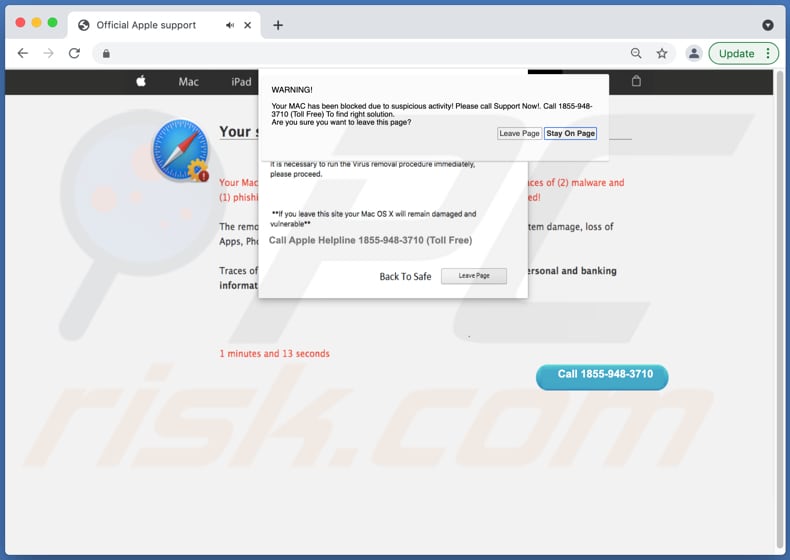
Questo sito Web di truffa mostra una falsa notifica di virus che indica che il computer del visitatore è stato bloccato a causa di attività sospette e infetto da virus e altre applicazioni dannose. Esorta a chiamare il numero 1855-948-3710 per rimuovere immediatamente i virus e afferma che la chiusura di questo sito Web lascerà il computer danneggiato e vulnerabile. Di solito, i truffatori dietro le truffe del supporto tecnico tentano di indurre gli utenti a pagare denaro per software o servizi non necessari e (o) falsi, o fornendo accesso remoto ai loro computer. È importante sapere che i truffatori possono utilizzare l'accesso remoto fornito per rubare informazioni personali o finanziarie (ad es. Dettagli della carta di credito, numeri di previdenza sociale, credenziali di accesso) o infettare i computer con malware (ad es., ransomware, trojan), o installare altro software indesiderato (ad es., minatori di criptovaluta, adware). Vale la pena ricordare che la maggior parte dei siti Web di truffa del supporto tecnico sono camuffati da siti Web ufficiali di Apple, Microsoft o di altre società. In un modo o nell'altro, queste pagine devono essere ignorate: tutti i virus e le notifiche di errore che visualizzano sono falsi.
Come accennato nel primo paragrafo, è raro che le pagine truffe del supporto tecnico e altri siti ingannevoli vengano visitati intenzionalmente. Di solito, queste pagine vengono promosse tramite altri siti di questo tipo, annunci ingannevoli o PUA. Le PUA possono essere progettate per raccogliere dati di navigazione e altre informazioni e generare anche annunci pubblicitari. È comune che mirino a indirizzi di protocollo Internet, indirizzi di pagine visitate, query di ricerca immesse, geolocalizzazione, ecc. In alcuni casi, app di questo tipo possono accedere a informazioni sensibili (come dettagli della carta di credito, password). Inoltre, le informazioni raccolte possono essere vendute a terzi (potenzialmente criminali informatici) o monetizzate in altri modi. Esempi di annunci generati dalle PUA sono coupon, banner, sondaggi, annunci pop-up. Il problema con questi annunci è che promuovono siti discutibili. In alcuni casi, possono causare download, installazioni di applicazioni indesiderate eseguendo determinati script.
| Nome | Truffa del supporto tecnico Your MAC has been blocked due to suspicious activity! |
| Tipo di minaccia | Phishing, Scam, Mac malware, Mac virus |
| Falsi proclami | Il computer Mac è bloccato e infettato da virus e altre applicazioni dannose |
| Domini correlati | windows10alertsystemmalfunction.100-24-167-142.plesk[.]page |
| Nomi rilevati | Fortinet (Malware), Kaspersky (Phishing), Netcraft (Malevolo), Lista completa (VirusTotal) |
| IP | 100.24.167.142 |
| Sintomi | Il tuo Mac diventa più lento del normale, vedi annunci pop-up indesiderati, vieni reindirizzato a siti Web dubbi. |
| Metodi distributivi | Annunci pop-up ingannevoli, programmi di installazione di software gratuiti (raggruppamento), programmi di installazione di Flash Player falsi, download di file torrent. |
| Danni | Monitoraggio del browser Internet (potenziali problemi di privacy), visualizzazione di annunci indesiderati, reindirizzamenti a siti Web dubbi, perdita di informazioni private. |
| Rimozione dei malware (Windows) |
Per eliminare possibili infezioni malware, scansiona il tuo computer con un software antivirus legittimo. I nostri ricercatori di sicurezza consigliano di utilizzare Combo Cleaner. Scarica Combo CleanerLo scanner gratuito controlla se il tuo computer è infetto. Per utilizzare tutte le funzionalità, è necessario acquistare una licenza per Combo Cleaner. Hai a disposizione 7 giorni di prova gratuita. Combo Cleaner è di proprietà ed è gestito da RCS LT, società madre di PCRisk. |
In conclusione, i truffatori dietro le truffe del supporto tecnico cercano di estrarre denaro, ottenere informazioni che potrebbero essere utilizzate per rubare identità, effettuare acquisti, transazioni, ecc. O distribuire software dannoso. Altri esempi di truffe simili sono "We Have Detected A Potential Risk Of Unsecured Connection", "Mac OS Alert", e "Mac Repair Center". Ciò che la maggior parte di loro hanno in comune è che sono progettati per sembrare siti Web legittimi e fornire un numero per contattare i truffatori che fingono di essere tecnici di aziende note. Un'altra cosa comune è che gli utenti non possono chiudere queste pagine senza chiudere l'intero browser tramite Activity Monitor. Si consiglia di non ripristinare la sessione precedentemente chiusa dopo aver chiuso siti Web non affidabili tramite Activity Monitor.
Come sono state installate le applicazioni potenzialmente indesiderate sul mio computer?
È molto comune che le PUA vengano distribuite in bundle con altri programmi. In altre parole, offrendo di scaricare o installare PUA in downloader, installatori per altri programmi. Di solito, queste offerte possono essere rifiutate prima di terminare i download e le installazioni. Gli utenti possono farlo modificando "Avanzate", "Manuali", "Personalizzate" o altre impostazioni o deselezionando le caselle di controllo contrassegnate che menzionano download e installazioni aggiuntivi. Quando gli utenti scaricano, installano programmi in bundle con PUA senza apportare nessuna di queste modifiche, accettano di scaricare e installare quelle app. A volte gli utenti causano download indesiderati, installazioni facendo clic su annunci in grado di eseguire determinati script.
Come evitare l'installazione di applicazioni potenzialmente indesiderate?
Non è consigliabile fidarsi di applicazioni, file scaricati da siti Web non ufficiali tramite client torrent, eMule e altre reti Peer-to-Peer, tramite downloader di terze parti o utilizzare programmi di installazione di terze parti per installare qualsiasi app. È normale che le fonti o gli strumenti sopra menzionati vengano utilizzati per distribuire file e app indesiderate e potenzialmente dannose. Software e file devono essere scaricati tramite collegamenti diretti e da siti Web ufficiali (o App Store). Inoltre, i downloader e gli installatori con le caselle di controllo "Personalizzate", "Avanzate" (o altre impostazioni) o contrassegnate devono essere selezionati per le app incluse in aggiunta. Quelle app dovrebbero essere rifiutate prima di terminare i download e le installazioni. Anche gli annunci su pagine discutibili non dovrebbero essere considerati attendibili. Questi annunci possono essere progettati per promuovere pagine ombreggiate, app potenzialmente dannose. Estensioni indesiderate e sospette, componenti aggiuntivi, plug-in installati su un browser o programmi di questo tipo installati sul sistema operativo devono essere rimossi e disinstallati. Se il tuo computer è già infetto da PUA, ti consigliamo di eseguire una scansione con Combo Cleaner Antivirus per Windows per eliminarli automaticamente.
Testo nella prima finestra pop-up:
WARNING!
Your MAC has been blocked due to suspicious activity! Please call Support Now!. Call 1855-948-3710 (Toll Free) To find right solution.
Are you sure you want to leave this page?
[Leave Page][Stage On Page]
Il secondo pop-up di questa pagina:
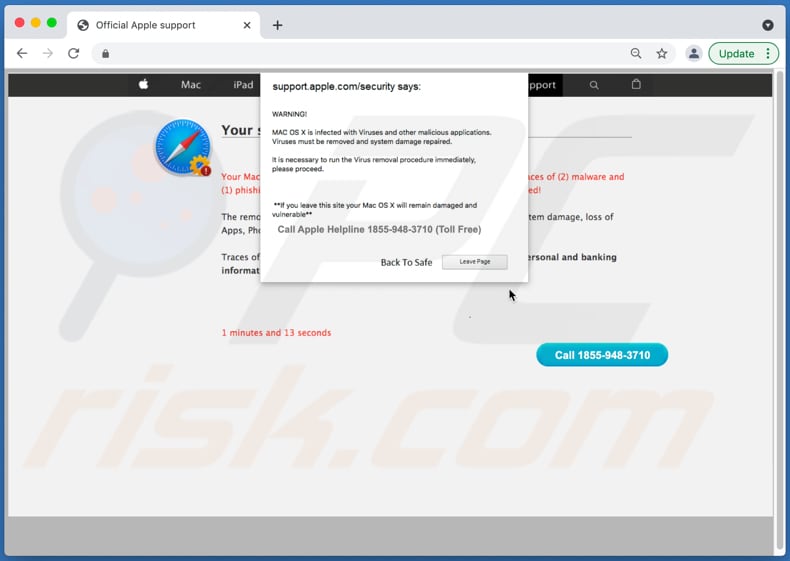
Testo in questo pop-up:
WARNING!
MAC OS X is infeted with Viruses and other malicious applications.
Viruses must be removed and system damage repaired.It is necessary to run the Virus removal procedure immediately, please proceed.
**If you leave this site your Mac OS X will remain damaged and vulnerable**
Call Apple Helpline 1855-948-3710 (Toll Free)
[Back To Safe][Leave Page]
Rimozione automatica istantanea dei malware:
La rimozione manuale delle minacce potrebbe essere un processo lungo e complicato che richiede competenze informatiche avanzate. Combo Cleaner è uno strumento professionale per la rimozione automatica del malware consigliato per eliminare il malware. Scaricalo cliccando il pulsante qui sotto:
SCARICA Combo CleanerScaricando qualsiasi software elencato in questo sito, accetti le nostre Condizioni di Privacy e le Condizioni di utilizzo. Per utilizzare tutte le funzionalità, è necessario acquistare una licenza per Combo Cleaner. Hai a disposizione 7 giorni di prova gratuita. Combo Cleaner è di proprietà ed è gestito da RCS LT, società madre di PCRisk.
Menu:
- Cos'è Your MAC has been blocked due to suspicious activity!?
- STEP 1. Rimuovere i file e le cartelle legate ad una PUA da OSX.
- STEP 2. Rimuovere estensioni canalgia da Safari.
- STEP 3. Rimuovere componenti aggiuntivi malevoli da Google Chrome.
- STEP 4. Rimuovere plug-in indesiderati da Mozilla Firefox.
Video che mostra come rimuovere adware e dirottatori del browser da un computer Mac:
Rimozione di applicazioni potenzialmente indesiderate:
Rimuovi le applicazioni potenzialmente indesiderate dalla cartella "Applicazioni":

Fare clic sull'icona Finder. Nella finestra del Finder, seleziona "Applicazioni". Nella cartella delle applicazioni, cerca "MPlayerX", "NicePlayer" o altre applicazioni sospette e trascinale nel Cestino. Dopo aver rimosso le applicazioni potenzialmente indesiderate che causano annunci online, scansiona il tuo Mac alla ricerca di eventuali componenti indesiderati rimanenti.
SCARICA il programma di rimozione per infezioni da malware
Combo Cleaner controlla se il tuo computer è infetto. Per utilizzare tutte le funzionalità, è necessario acquistare una licenza per Combo Cleaner. Hai a disposizione 7 giorni di prova gratuita. Combo Cleaner è di proprietà ed è gestito da RCS LT, società madre di PCRisk.
Rimuovere i file e le cartelle legate a truffa del supporto tecnico your mac has been blocked due to suspicious activity!:

Cliccare l'icona del Finder, dal menu a barre, scegliere Vai, e cliccare Vai alla Cartella...
 Verificare la presenza di file generati da adware nella cartella / Library / LaunchAgents:
Verificare la presenza di file generati da adware nella cartella / Library / LaunchAgents:

Nella barra Vai alla Cartella..., digita: /Library/LaunchAgents
 Nella cartella "LaunchAgents", cercare eventuali file sospetti aggiunti di reente e spostarli nel Cestino. Esempi di file generati da adware - “installmac.AppRemoval.plist”, “myppes.download.plist”, “mykotlerino.ltvbit.plist”, “kuklorest.update.plist”, etc. Gli Adware installano comunemente diversi file con la stessa stringa.
Nella cartella "LaunchAgents", cercare eventuali file sospetti aggiunti di reente e spostarli nel Cestino. Esempi di file generati da adware - “installmac.AppRemoval.plist”, “myppes.download.plist”, “mykotlerino.ltvbit.plist”, “kuklorest.update.plist”, etc. Gli Adware installano comunemente diversi file con la stessa stringa.
 Verificare la presenza di file generati da adware nella cartella /Library/Application Support:
Verificare la presenza di file generati da adware nella cartella /Library/Application Support:

Nella barra Vai alla Cartella..., digita: /Library/Application Support
 Nella cartella “Application Support”, lcercare eventuali file sospetti aggiunti di reente e spostarli nel Cestino. Esempi di file generati da adware, “MplayerX” o “NicePlayer”,
Nella cartella “Application Support”, lcercare eventuali file sospetti aggiunti di reente e spostarli nel Cestino. Esempi di file generati da adware, “MplayerX” o “NicePlayer”,
 Verificare la presenza di file generati da adware nella cartella ~/Library/LaunchAgents:
Verificare la presenza di file generati da adware nella cartella ~/Library/LaunchAgents:

Nella barra Vai alla Cartella..., digita: ~/Library/LaunchAgents

Nella cartella "LaunchAgents", cercare eventuali file sospetti aggiunti di reente e spostarli nel Cestino. Esempi di file generati da adware- “installmac.AppRemoval.plist”, “myppes.download.plist”, “mykotlerino.ltvbit.plist”, “kuklorest.update.plist”, etc. Gli Adware installano comunemente diversi file con la stessa stringa.
 Verificare la presenza di file generati da adware nella cartella /Library/LaunchDaemons:
Verificare la presenza di file generati da adware nella cartella /Library/LaunchDaemons:
 Nella barra Vai alla Cartella..., digita: /Library/LaunchDaemons
Nella barra Vai alla Cartella..., digita: /Library/LaunchDaemons
 Nella cartella “LaunchDaemons”, cercare eventuali file sospetti aggiunti di reente e spostarli nel Cestino. Esempi di file generati da adware, “com.aoudad.net-preferences.plist”, “com.myppes.net-preferences.plist”, "com.kuklorest.net-preferences.plist”, “com.avickUpd.plist”, etc..
Nella cartella “LaunchDaemons”, cercare eventuali file sospetti aggiunti di reente e spostarli nel Cestino. Esempi di file generati da adware, “com.aoudad.net-preferences.plist”, “com.myppes.net-preferences.plist”, "com.kuklorest.net-preferences.plist”, “com.avickUpd.plist”, etc..
 Scansiona il tuo Mac con Combo Cleaner:
Scansiona il tuo Mac con Combo Cleaner:
Se hai seguito tutti i passaggi nell'ordine corretto, il Mac dovrebbe essere privo di infezioni. Per essere sicuro che il tuo sistema non sia infetto, esegui una scansione con Combo Cleaner Antivirus. Scaricalo QUI. Dopo aver scaricato il file fare doppio clic sul programma di installazione combocleaner.dmg, nella finestra aperta trascinare e rilasciare l'icona Combo Cleaner in cima all'icona Applicazioni. Ora apri il launchpad e fai clic sull'icona Combo Cleaner. Attendere fino a quando Combo Cleaner aggiorna il suo database delle definizioni dei virus e fare clic sul pulsante "Avvia scansione combinata".

Combo Cleaner eseguirà la scansione del tuo Mac alla ricerca di infezioni da malware. Se la scansione antivirus mostra "nessuna minaccia trovata", significa che è possibile continuare con la guida alla rimozione, altrimenti si consiglia di rimuovere eventuali infezioni trovate prima di continuare.

Dopo aver rimosso i file e le cartelle generati dal adware, continuare a rimuovere le estensioni canaglia dal vostro browser Internet.
Truffa del supporto tecnico Your MAC has been blocked due to suspicious activity! rimozione da homepage e motore di ricerca degli Internet browsers:
 Rimuovere le estensioni malevole da Safari:
Rimuovere le estensioni malevole da Safari:
Rimuovere le estensioni di truffa del supporto tecnico your mac has been blocked due to suspicious activity! da Safari:

Aprire Safari, Dalla barra del menu, selezionare "Safari" e clicare su "Preferenze...".

Nella finestra delle preferenze, selezionare "Estensioni" e cercare eventuali estensioni sospette recentemente installate. Quando le trovate, fare clic sul pulsante "Disinstalla". Si noti che è possibile disinstallare in modo sicuro tutte le estensioni dal browser Safari - nessuna è fondamentale per il normale funzionamento del browser.
- Se si continuano ad avere problemi come reindirizzamenti e pubblicità indesiderate - Reset Safari.
 Rimuovere le estensioni malevole da Mozilla Firefox:
Rimuovere le estensioni malevole da Mozilla Firefox:
Rimuovere i componenti aggiuntivi legati a truffa del supporto tecnico your mac has been blocked due to suspicious activity! da Mozilla Firefox:

Aprire il browser Mozilla Firefox. In alto a destra dello schermo, fare clic sul pulsante (tre linee orizzontali) "Apri Menu". Dal menu aperto, scegliere "componenti aggiuntivi".

Scegliere la scheda "Estensioni" e cercare eventuali componenti aggiuntivi sospetti di recente installati. Quando vengono trovati, fare clic sul pulsante "Rimuovi" che si trova accanto. Si noti che è possibile disinstallare in modo sicuro tutte le estensioni dal browser Mozilla Firefox - nessuna è cruciale per il normale funzionamento del browser.
- Se si continuano ad avere problemi come reindirizzamenti e pubblicità indesiderate - Reset Mozilla Firefox.
 Rimuovere estensioni pericolose da Google Chrome:
Rimuovere estensioni pericolose da Google Chrome:
Rimuovere le estensioni di truffa del supporto tecnico your mac has been blocked due to suspicious activity! da Google Chrome:

Aprire Google Chrome e fare clic sul pulsante (tre linee orizzontali) "Menu Chrome" che si trova nell'angolo in alto a destra della finestra del browser. Dal menu a discesa, scegliere "Altri strumenti" e selezionare "Estensioni".

Nella finestra "Estensioni", cercare eventuali componenti aggiuntivi sospetti di recente installati. Quando li trovate, fate clic sul pulsante "Cestino" accanto. Si noti che è possibile disinstallare in modo sicuro tutte le estensioni dal browser Google Chrome - non ce ne sono di fondamentali per il normale funzionamento del browser.
- Se si continuano ad avere problemi come reindirizzamenti e pubblicità indesiderate - Reset Google Chrome.
Condividi:

Tomas Meskauskas
Esperto ricercatore nel campo della sicurezza, analista professionista di malware
Sono appassionato di sicurezza e tecnologia dei computer. Ho un'esperienza di oltre 10 anni di lavoro in varie aziende legate alla risoluzione di problemi tecnici del computer e alla sicurezza di Internet. Dal 2010 lavoro come autore ed editore per PCrisk. Seguimi su Twitter e LinkedIn per rimanere informato sulle ultime minacce alla sicurezza online.
Il portale di sicurezza PCrisk è offerto dalla società RCS LT.
I ricercatori nel campo della sicurezza hanno unito le forze per aiutare gli utenti di computer a conoscere le ultime minacce alla sicurezza online. Maggiori informazioni sull'azienda RCS LT.
Le nostre guide per la rimozione di malware sono gratuite. Tuttavia, se vuoi sostenerci, puoi inviarci una donazione.
DonazioneIl portale di sicurezza PCrisk è offerto dalla società RCS LT.
I ricercatori nel campo della sicurezza hanno unito le forze per aiutare gli utenti di computer a conoscere le ultime minacce alla sicurezza online. Maggiori informazioni sull'azienda RCS LT.
Le nostre guide per la rimozione di malware sono gratuite. Tuttavia, se vuoi sostenerci, puoi inviarci una donazione.
Donazione
▼ Mostra Discussione